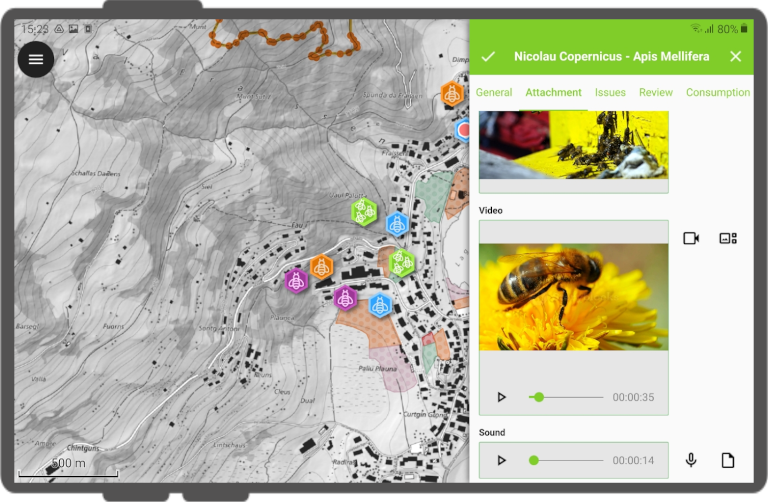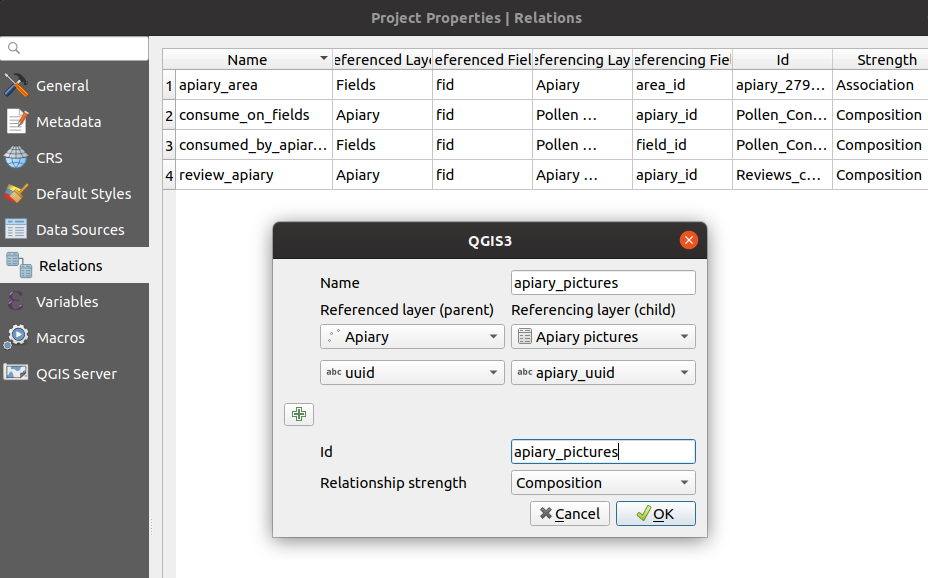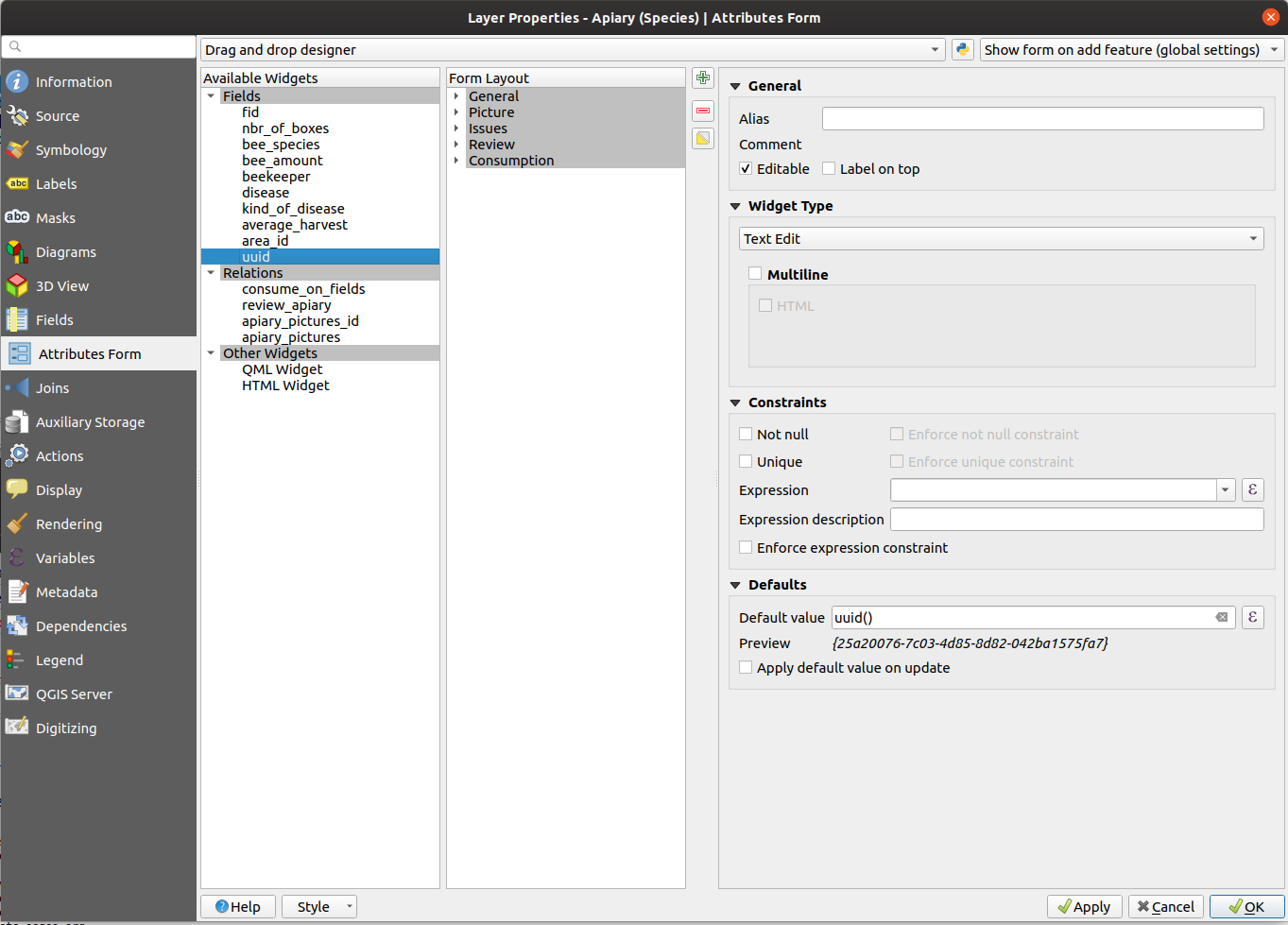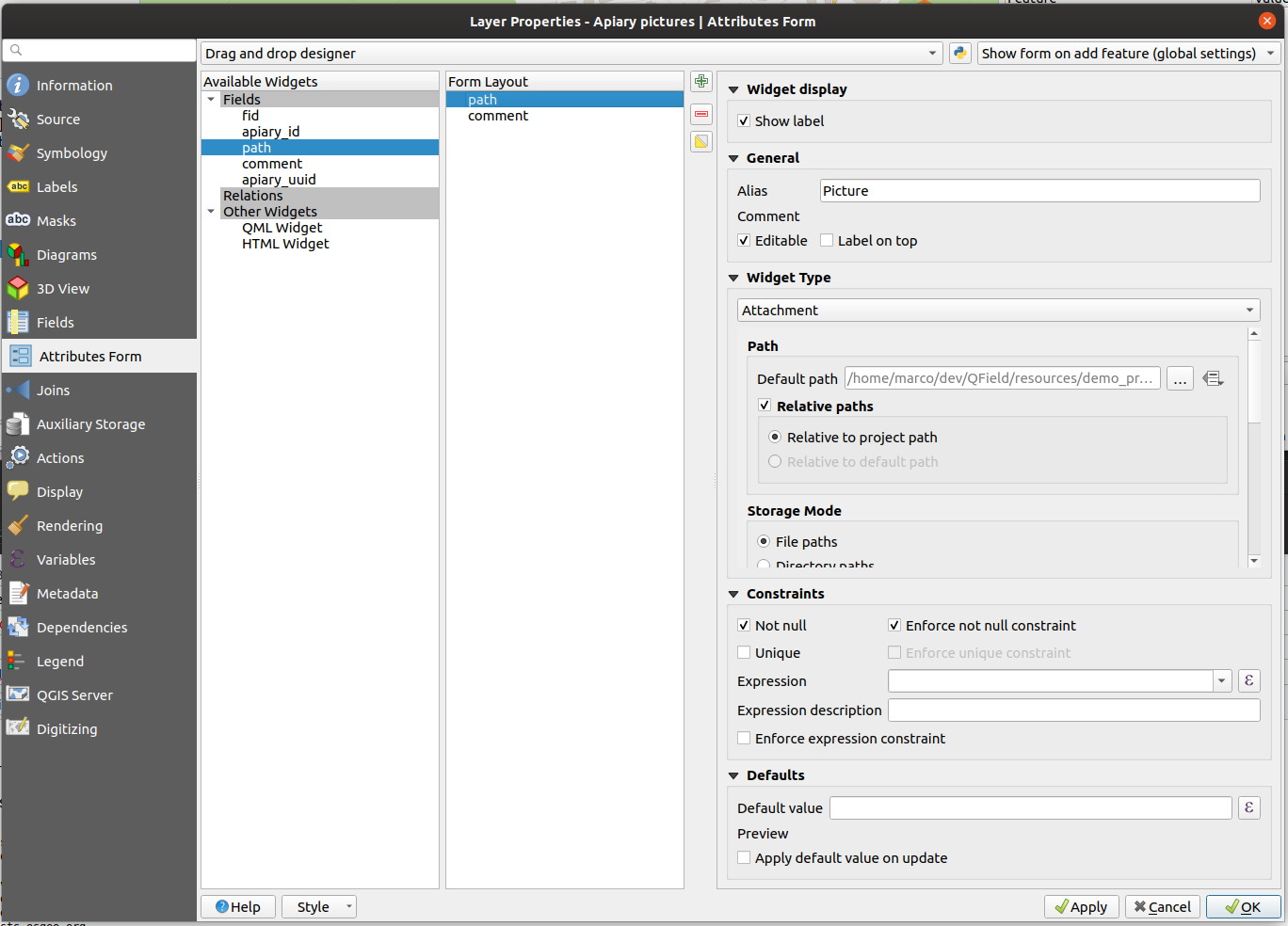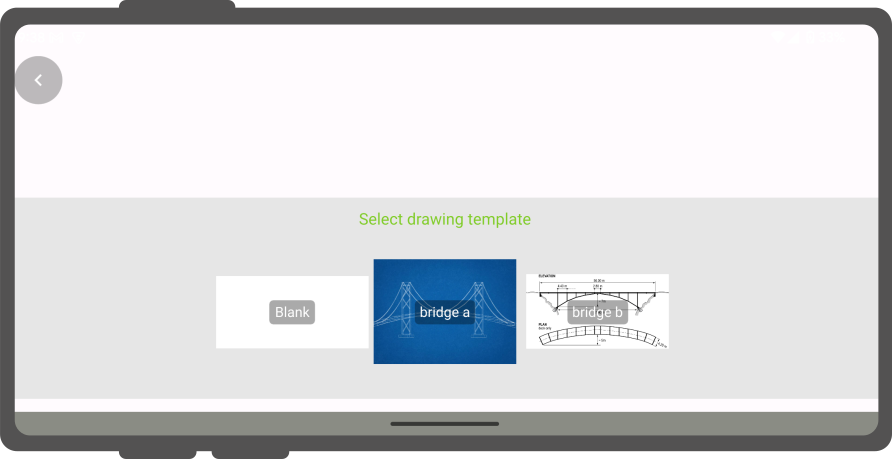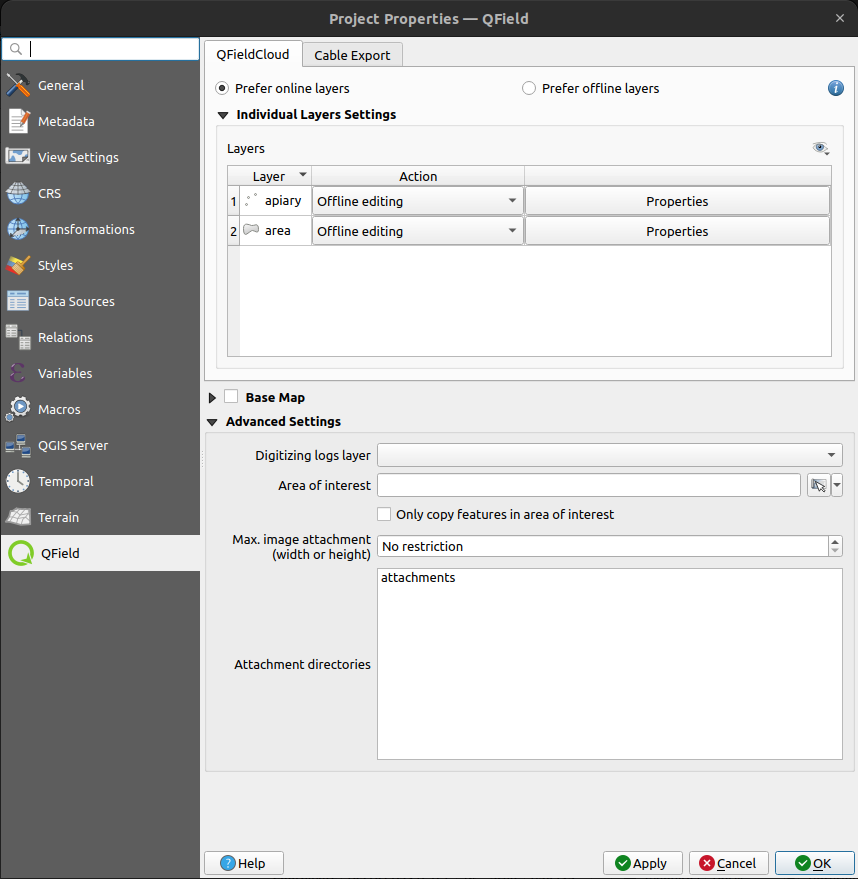Usar adjunto¶
En QField se puede utilizar un campo con el control Adjunto para:
- mostrar y tomar fotos
- mostrar y grabar vídeos
- escuchar y grabar clips de sonido
- mostrar enlaces a archivos externos, como PDF o documentos
Para configurar el control, consulte la Documentación de formularios de atributos
Añadir una serie de imágenes a un objeto¶
Preparación en escritorio
Se pueden añadir una o más imágenes a la función. A continuación se muestra un ejemplo de cómo proceder.
Tablas¶
Es necesario crear dos tablas. Una tabla donde se almacenan las características y otra con una lista de imágenes.
Apiario¶
| Campo | Tipo |
|---|---|
id |
Texto (UUID) |
geometry |
Geometría |
... |
Apiary_pictures¶
| Campo | Tipo |
|---|---|
id |
Texto (UUID) |
apiary_id |
Texto (UUID) |
path |
Texto |
... |
Relaciones¶
Crear una relación con:
apiaryCapa referenciadaidCampo referenciadoapiary_pictureCapa que referenciaapiary_idCampo que referenciastrengthComposición
Controles¶
Apiario¶
Establezca el valor predeterminado del campo id en uuid() o utilice el widget Generador de UUID.
No es necesario mostrarlo en el formulario.
Establezca el control de relación a muchas a una relación y añada la relación al formulario
Imágenes de apiario¶
Establezca el tipo de control del campo ruta a Adjunto y añádalo al formulario
Dibujar y esbozar¶
QField cuenta con una función de dibujo y bocetos integrada en la aplicación que le permite dibujar y anotar directamente sobre las imágenes capturadas sobre el terreno, así como dibujar sobre un lienzo en blanco o sobre una plantilla.
Plantillas de dibujo¶
Además de anotar imágenes capturadas, QField permite dibujar a partir de plantillas de imágenes. Hay dos métodos disponibles para añadir plantillas:
- El primer método consiste en crear una carpeta llamada
drawing_templatesjunto al archivo del proyecto y llenarla con imágenes. Cada vez que se cargue ese proyecto, QField registrará todas las imágenes de esa carpeta como plantillas de dibujo. - Como alternativa, puede añadir imágenes a la carpeta
drawing_templatesque se encuentra dentro de la carpeta de la aplicación QField. Si no está familiarizado con esa carpeta de aplicaciones, su ubicación se muestra en la parte inferior de la ventana emergente Acerca de QField.
Las plantillas que se envían junto con los proyectos, así como la carpeta de la aplicación QField, se mostrarán cuando los usuarios seleccionen «Dibujar un boceto» en el menú de tres puntos del widget de archivos adjuntos.
Geoetiquetado¶
Trabajo de campo
La cámara interna de QField geoetiquetará automáticamente sus fotos.
La información sobre localización y dirección de las fotografías será entonces empaquetada dentro del archivo de imagen.
Nota
Mientras que con las versiones anteriores de Android era posible utilizar otras aplicaciones, como la increíble aplicación OpenCamera, para tomar fotos y conservar la información EXIF, esto ya no es posible con las versiones recientes de Android. Se recomienda desactivar Usar cámara nativa en los ajustes para conservar la información EXIF.
Obtención de geoetiquetas (EXIF) del archivo de imagen en la tabla de atributos¶
Preparación en escritorio
En ocasiones, es posible que le interese almacenar automáticamente etiquetas geográficas, como la latitud, la longitud, la orientación, etc. Esta información también se conoce como etiquetas EXIF.
Para almacenar la información EXIF, siga estos pasos:
- Añadir un atributo por etiqueta EXIF en la tabla que contiene las imágenes.
- En el formulario de imágenes, configure el valor predeterminado de cada atributo con el correspondiente Expresión EXIF Véase la función EXIF de QGIS, y asegúrese de que Aplicar al actualizar está activado.
- Las etiquetas EXIF que QField puede capturar se enumeran en la documentación de QGIS (enlace anterior). Sin embargo, esta lista puede variar ligeramente en función de las características del móvil.
- Para capturar las etiquetas EXIF es necesario acceder a la ruta física completa de la imagen.
Asegúrese de reflejar esto en la expresión QGIS.
Por ejemplo, la expresión
exif(@project_folder + '/' + "ruta", 'Exif.Image.Orientation')genera la orientación de la imagen almacenada en ruta. Para obtener más etiquetas, visite la documentación de referencia de QField EXIF y la documentación de la biblioteca exiv. - ¡Listo! QField ahora captura y almacena las etiquetas EXIF en la tabla de imágenes mientras se toman fotos.
Tamaño máximo de la imagen¶
Preparación en escritorio
La configuración avanzada permite reescalar las fotos a una anchura/altura máxima en Complemento QFieldSync > Configuración del proyecto

Ruta de adjuntos configurable¶
Preparación en escritorio
QFieldSync ofrece la posibilidad de configurar la ruta y los nombres de los archivos adjuntos de imágenes.
- Vaya a Propiedades de capa > Complemento QFieldSync .
- Elija la capa, el campo y configure la expresión.
Utilice expresiones para especificar la ruta de los archivos adjuntos. De forma predeterminada, las imágenes se guardan en la carpeta "DCIM", los archivos de audio se guardan en la carpeta "audio" y los vídeos se guardan en "video" con una marca de tiempo como nombre.
Se pueden sincronizar directorios adicionales con imágenes u otros archivos adjuntos. Se pueden configurar rutas adicionales en los directorios de archivos adjuntos en la configuración de QFieldSync, en las propiedades del proyecto. Todas las rutas son relativas al directorio del proyecto.